Работа со звуком на платформе Макинтош (Mac OS X)
Не секрет, что Мак-платформа во всём цивилизованном мире считается одной из самых надёжных и удобных в работе, тому есть масса подтверждений. Я один из многих счастливых обладателей и пользователей Макинтош. Поскольку моя жизнь связана со звуком и музыкой, то речь в этой статье пойдет именно о специализированном применении Мака в качестве музыкальной рабочей станции. И начнём мы, пожалуй, с интерфейса Мас OS X.
Итак, рабочий стол и его внешний вид (рис.1).
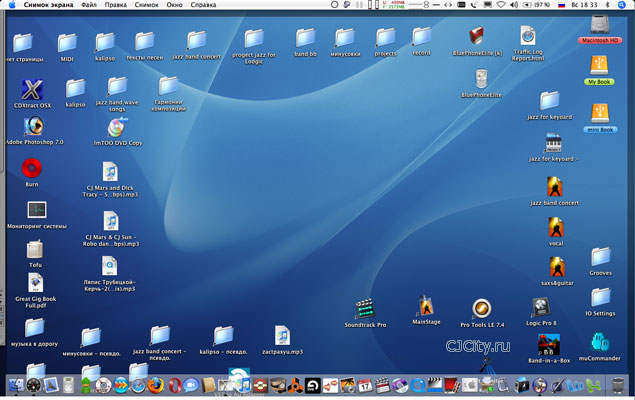
Рис.1. Рабочий стол и внешний вид Mac OS X.
Интерфейс немного отличается от привычного «виндовского». Сверху размещается строка меню которая, как бы является универсальной для программ. То есть, если программа активна, то кнопки вверху соответствуют именно этой программе. Яблоко в верхнем левом углу выполняет ту же функцию что и в Виндовс кнопка пуск. Снизу на рисунке видно много красивых иконок, это док — в него мы можем поместить ярлыки часто используемых программ. Док можно размещать в любой из трех плоскостей экрана — левая, правая стороны, низ. Также его можно настроить «под себя».
О том что вирусные атаки практически не страшны данной ОС, сказано очень много. Для того чтобы «подцепить» вирус, нужно очень постараться. Дефрагментация диска, чистка реестра, «зависание» программ или их нестабильная работа — всё это можно практически забыть на Mac OS X. Вот почему профессионалы со всего мира отдают предпочтение Макинтош.
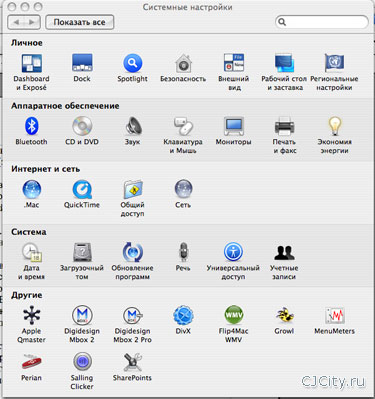
Рис.2. Звуковые настройки.
Теперь перейдем к звуковой части компьютера. Заводская поставка включает интегрированный звук, кстати, достаточно качественный по сравнению с ПК. Визуально посмотреть звуковые настройки можно через утилиту «Системные настройки» (рис.2 и 3).
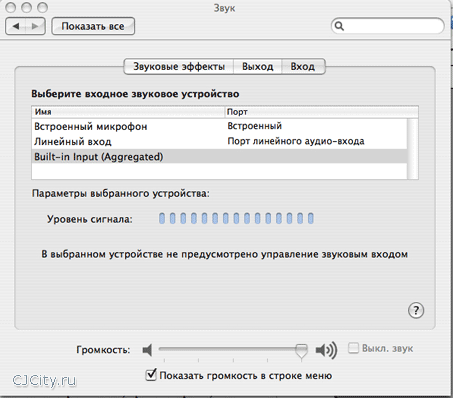
Рис.3. Звуковые настройки.
Здесь мы можем настроить вход и выход звука, проверить уровень сигнала через микрофон и настроить звуковые эффекты.
Интегрированный звук это конечно хорошо, но мы профессионалы, и работаем на профессиональном звуковом оборудовании. Каким образом настроить профессиональную звуковую карту в Mac OS X? Всё очень просто — если ваша карта внешняя, и подключается по USB или FireWire, то просто подключаете устройство, устанавливаете программное обеспечение, если таковое имеется, и карта установлена. У меня карта M-Box2Pro, и в «Системных настройках» она отображается как на рис.4.
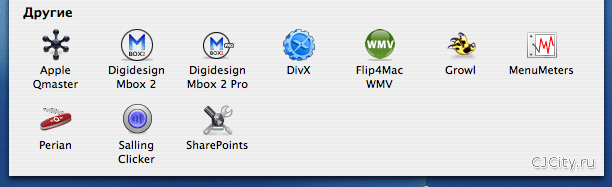
Рис.4. Карта M-Box2Pro в «Системных настройках».
Также карта появляется в списке выбора устройств ввода/вывода звука (рис.5).
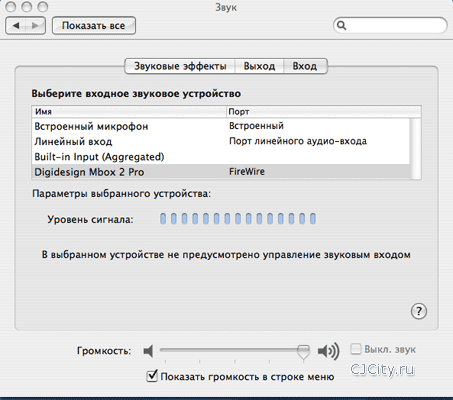
Рис.5. Карта в списке выбора устройств ввода/вывода звука.
Установка программного обеспечения происходит достаточно просто и легко. В Mac OS X предусмотрено два способа установки: это традиционный (рис.6)
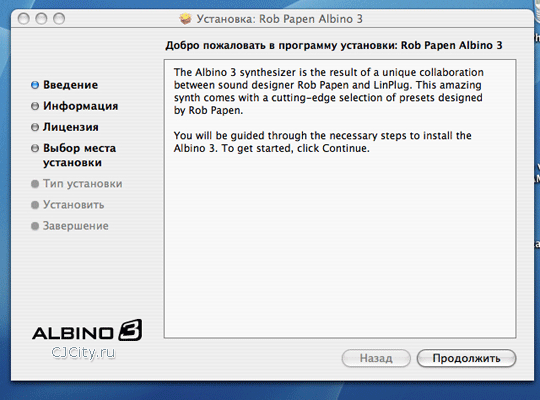
Рис.6. Традиционный способ установки.
и посредством функции «взял и перетащил» (drag and drop) рис.7.
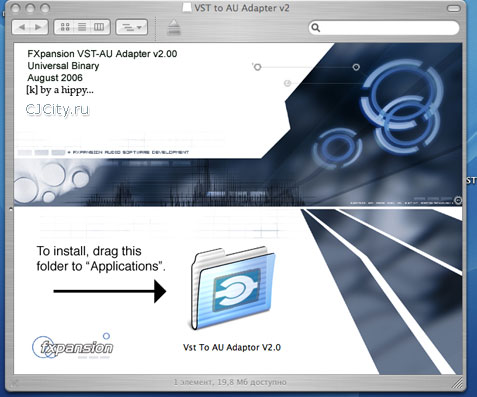
Рис.7. Установка с drag and drop.
Все установленные программы находятся в папке «Программы», на системном диске (рис.8).
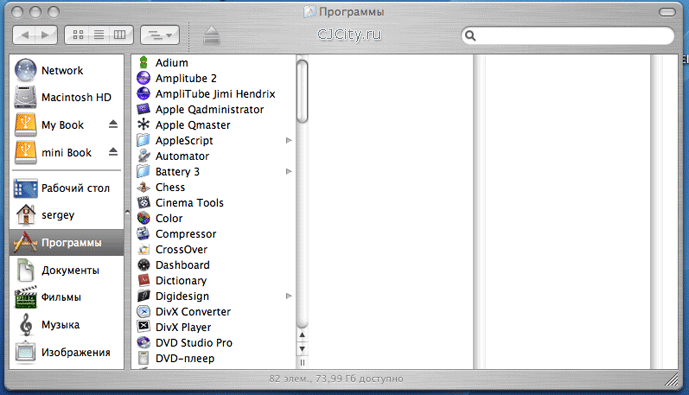
Рис.8. Папка «Программы».
Если вы переместили ярлык программы на рабочий стол то в этом нет ничего страшного, программа будет работоспособной и ничего не изменится в данной ситуации, просто в папке «Программы» этого ярлыка уже не будет. Но если вы удалите ярлык в корзину а потом очистите её, то в этом случае программа уже удалена из системы безвозвратно, и понадобиться повторная инсталляция. Вот таким простым образом происходит деинсталляция программного обеспечения в Mac OS X.
Плагины и кодеки находятся в папке «Библиотеки» (рис.9).
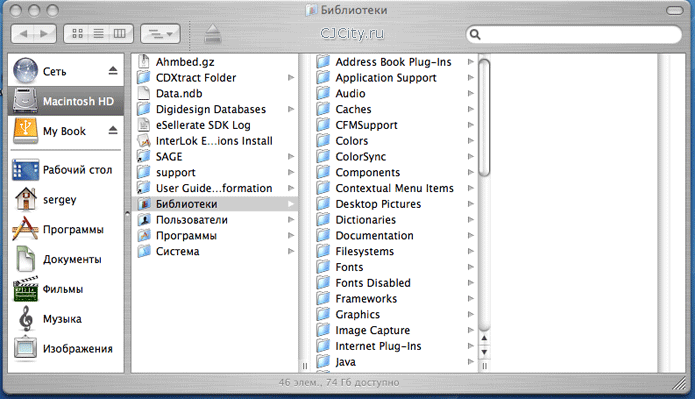
Рис.9. Папке «Библиотеки».
Пожалуй, перейдём непосредственно к использованию программ по созданию и обработке музыки. На платформе Макинтош я использую две основные программы, это Logic Pro 8 и Pro Tools LE 7.4 (рис. 10, 11).
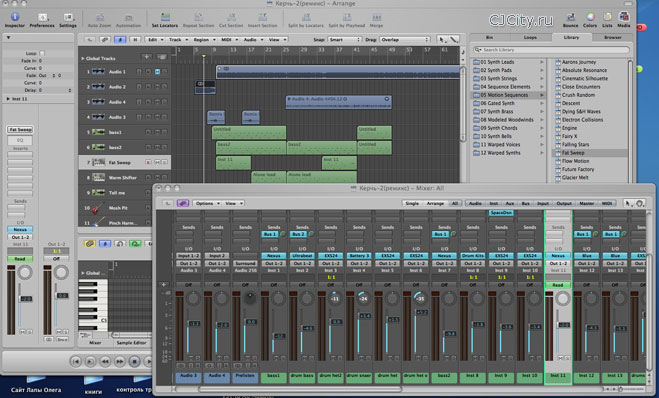
Рис.10. Logic Pro 8.
Немного об особенностях настройки звуковой карты в данных программах. Дело в том, что в Mac OS X нет такого понятия как ASIO-драйвера и dll-файлы. Существует мнение о том, что качество звука на выходе в Маках качественнее, чем на ПК под Виндовс. Я не программист, и буду рассуждать с точки зрения логики. Все прекрасно знают, что для нормальной работы звуковой карты на ПК нужно установить драйвера, и то какого качества будет звук на выходе во многом зависит от прилагаемых драйверов. Существуют стандартные WDM-драйвера и профессиональные ASIO. Последние обеспечивают комфортную и профессиональную работу со звуком под ОС Виндовс. В итоге это всё-таки связующее звено, которое и может ухудшать качество звука. Если я рассуждаю неправильно, поправьте, пожалуйста.
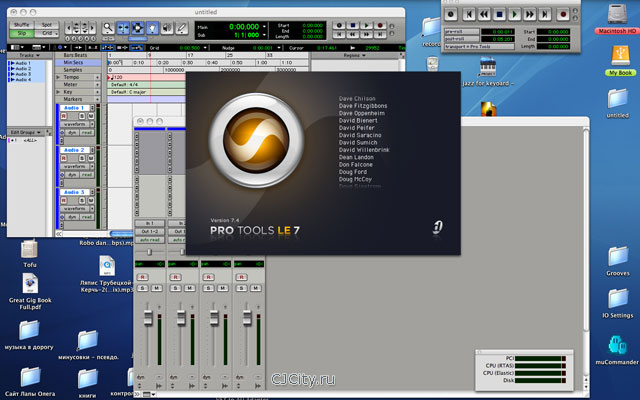
Рис.11. Pro Tools LE 7.4.
В Logic Pro 8 звуковые устройства отображаются таким образом (рис.12):
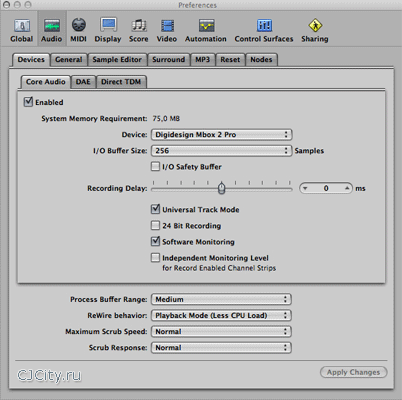
Рис.12. Звуковые устройства в Logic Pro 8.
Как видно, информации о задержке в миллисекундах и ASIO-драйверах нет. Можно сделать вывод о том, что карта жёстко привязана к системе без каких-либо связующих программ, и задержка полностью отсутствует. В доказательство могу привести практический пример. Я участник джазового коллектива, играю на клавишных и мой MacBook в связке с M-Box2Pro является одновременно синтезатором, компрессором и обработкой для гитары и саксофона на базе программы MainStage, которая входит в пакет Logic Pro 8 (рис.13).
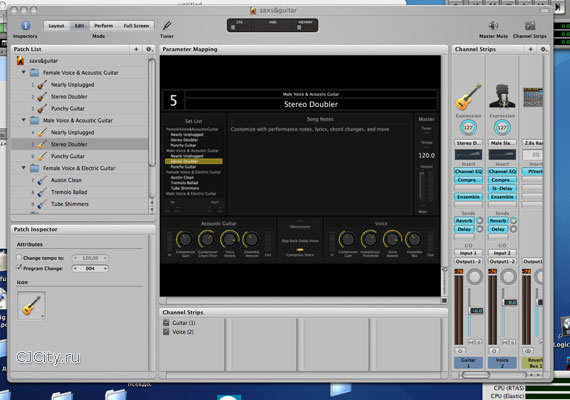
Рис.13. MainStage.
Так вот, во время игры никакой задержки вообще не наблюдается, нет зависаний и глюков характерных для ОС Виндовс, при том что ещё попутно осуществляется запись гитары и саксофона в Pro Tools.
Вкратце опишу особенности работы с программами в Mac OS X. Я работаю на двух видеомониторах, это очень удобно при работе с Logic и Pro Tools. На одном экране располагается окно редактора, а на другом микшер. Если в Виндовс программа и прилагаемые к ней модули составляли единое целое, то в Mac OS X, как бы правильно выразиться, программа состоит из независимых друг от друга модулей (рис.14,15).
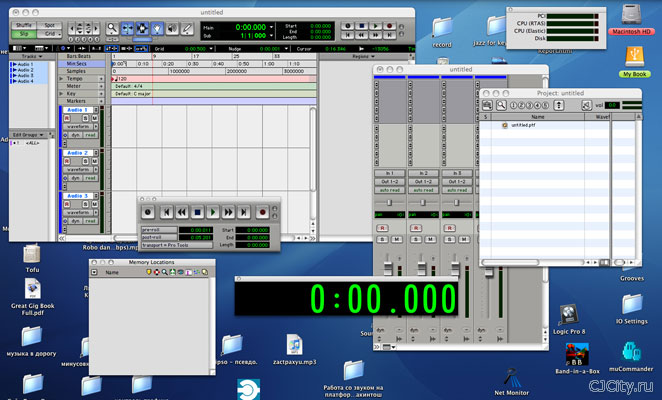
Рис.14. Модули Mac OS X.
Это очень удобно, когда нужно разместить дополнительные окна программы, или когда одновременно используются две или три программы по работе со звуком.

Рис.15. Модули Mac OS X.
Хочу отметить ещё одно преимущество Mac OS X. При работе в Pro Tools на ПК, параллельно работать в Cubase практически невозможно, по той причине, что Pro Tools полностью перехватывает приоритет по использованию звуковой карты и Cubase при этом остаётся полностью недееспособным. Приходиться закрывать одну программу, потом открывать другую, а это время, нервы и торможение творческого процесса. Пользователи Mac OS X лишены таких неудобств. Я могу спокойно записывать партии в Logic при открытом Pro Tools, потом конвертировать треки в wave и далее редактировать их в Pro Tools. Программы совершенно не мешают друг другу.
В этой статье я осветил только некоторые преимущества использования Mac OS X в области музыки. Хочу пожелать всем ощутить удобство и легкость при работе на платформе Макинтош.
ASIO4ALL скачать бесплатно русская версия Windows XP,7,8,10,MAC 32/64 bit
Если ваша звуковая карта не предполагает аппаратной поддержки работы с ASIO, на помощь придёт ASIO4ALL. Скачайте бесплатно русскую версия для Windows XP,7,8,8.1,10 и для MAC 32/64 bit.
Как загрузить и установить драйвер ASIO4ALL
Как настроить ASIO4ALL
Что такое ASIO4ALL и для чего он нужен
По сути, ASIO4All — это просто драйвер, который эмулирует работу ASIO. Такой подход устраняет множество проблем касающихся не стабильной работы в таких виндоус системах как Vista и x64.
ASIO4All значительно уменьшает нагрузку на процессор и сокращает время отклика. При помощи расширенных настроек задержку можно свести практически к нулю.
Драйвер ASIO4ALL был разработан для того, чтобы обойти стандартные аудио-подсистемы ОС и получить более низкую задержку в обработке звука, это особенно актуально для профессионалов, работающих в студии. Проблема в том, что драйверы от Microsoft и многих других производителей звуковых карт никогда не работали корректно.
Львиная доля Windows-платформ не предусматривают наличия ASIO-драйвера. Обычно это не проблема, если вы работете с WDM, Waveout или даже DirectSound, если вы выставляете правильную настройку количества буферов и размеров буферов для других API windows.
Есть один большой недостаток
Только одно приложение может воспроизводить аудио в то время, когда ASIO4ALL используется. Никакие другие программы, кроме той, которая работает с ASIO4ALL не может использовать звуковую карту.
Безопасно ли использовать ASIO4ALL?
Абсолютно безопасно!
ASIO4ALL — это компонент пользовательского режима, который не работает и даже не загружается, пока вы не запустите хост-приложение ASIO. Он не перезаписывает/не заменяет ничего в вашей системе, кроме предыдущих версий. Самое худшее, что может произойти, это то, что он перестанет работать и в этом случае вы просто удалите его и забудите об этом.
